Thinkpad e470c筆記本u盤如何安裝win7系統 安裝win7系統方法說明
Thinkpad e470c是一款時尚輕薄的筆記本電腦,它配備了14英寸屏幕,Intel 酷睿i5 6200U處理器,8GB內存和500GB硬盤容量,NVIDIA Geforce 920MX入門級獨立顯卡,是一款不錯的商務辦公本。那么這款筆記本如何一鍵U盤安裝win7系統呢?下面跟小編一起來看看吧。

1、首先將u盤制作成u盤啟動盤,接著前往相關網站下載win7系統存到u盤啟動盤,重啟電腦等待出現開機畫面按下啟動快捷鍵,選擇u盤啟動進入到大白菜主菜單,選取【02】大白菜win8 pe標 準版(新機器)選項,按下回車鍵確認,如下圖所示:

2、在pe裝機工具中選擇win7鏡像放在c盤中,點擊確定,如下圖所示:
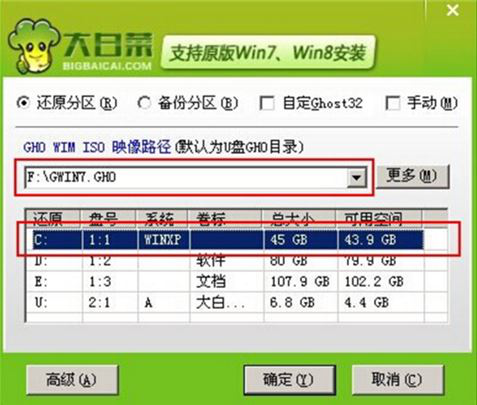
3、此時在彈出的提示窗口直接點擊確定鈕,如下圖所示:
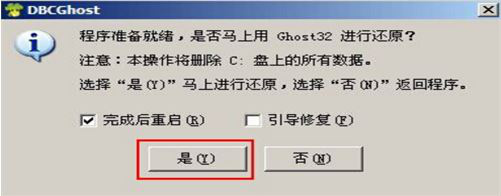
4、隨后安裝工具開始工作,我們需要耐心等待幾分鐘, 如下圖所示:
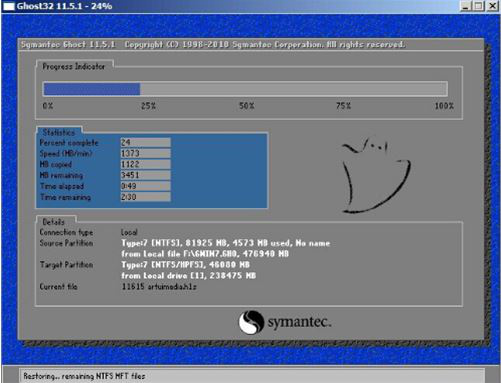
5、完成后,彈跳出的提示框會提示是否立即重啟,這個時候我們直接點擊立即重啟就即可。
.
6、此時就可以拔除u盤了,重啟系統開始進行安裝,我們無需進行操作,等待安裝完成即可。
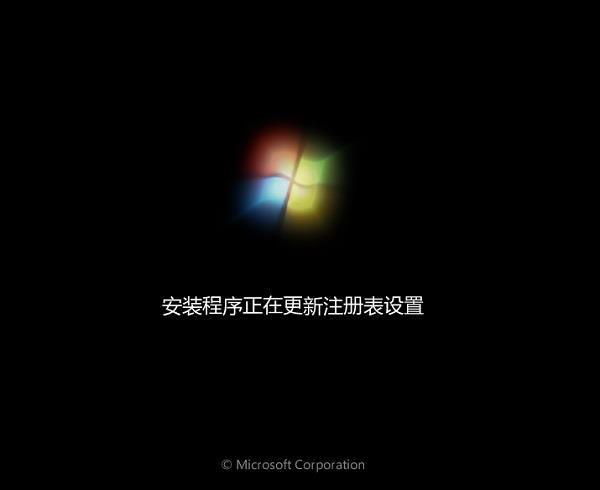
win7相關攻略推薦:
win7添加網絡打印機失敗詳細解決步驟
win7系統網頁打不開怎么辦 win7系統網頁總是卡怎么解決
win7系統提示adb.exe位置錯誤怎么辦_win7系統adb.exe位置錯誤問題解決方法
以上就是Thinkpad e470c如何一鍵u盤安裝win7系統操作方法,如果Thinkpad e470c筆記本的用戶想要安裝win7系統,可以根據上述操作步驟進行安裝。
相關文章:
1. 如何在電腦PC上啟動Windows11和Linux雙系統2. Debian11中thunar文件管理器在哪? Debian11打開thunar文件管理器的技巧3. Linux Mint系統怎么卸載程序? Linux卸載不需要應用的技巧4. Debian11怎么添加桌面快捷圖標? Debian桌面快捷方式的添加方法5. Centos7安裝Chacha20加密算法詳解6. Debian11怎么結束進程? Debian殺死進程的技巧7. UOS應用商店不能用怎么辦? uos系統應用商店不能使用的解決辦法8. Win10系統360瀏覽器搜索引擎被劫持解決方法 9. Win11找不到回收站怎么辦?Win11顯示回收站的方法10. Windows 注冊表LastKey鍵值的設置技巧

 網公網安備
網公網安備